win11更新卡在0%解决方法
最近有的用户在尝试更新win11系统的时候,出现了卡在0%,更新不动的情况,这可能是因为微软服务器问题,也可能是系统出现了一定的更新错误,我们可以通过下面几个方法依次来排查并解决。
win11更新卡在0%怎么办:方法一:
1、首先,因为微软服务器不太好,所以经常会出现卡顿的情况。
2、如果是服务器问题,那么我们只要耐心等待一段时间即可,最好是等到明天再试试看能否更新。
3、要是第二天也无法更新,那么应该就不是服务器问题了,需要通过下面的方法解决。

方法二:
1、首先点击下方开始菜单,打开“Windows终端(管理员)”
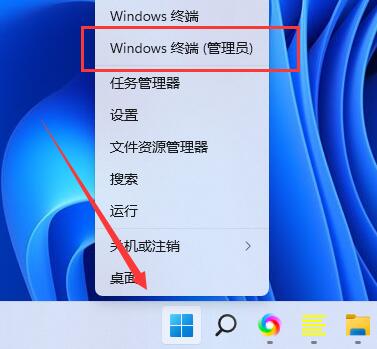
2、打开后点击上方的箭头,在其中选择进入“命令提示符”
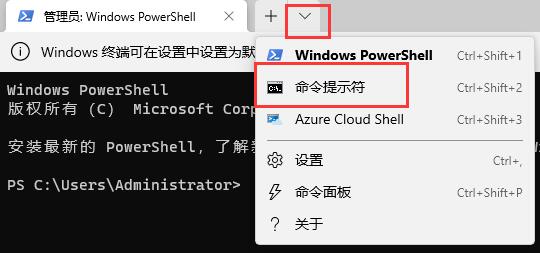
3、接着在其中输入以下两端命令:
DISM.exe /Online /Cleanup-image /Scanhealth
DISM.exe /Online /Cleanup-image /Restorehealth
4、输入完成后,重启系统,应该就可以正常更新win11了。
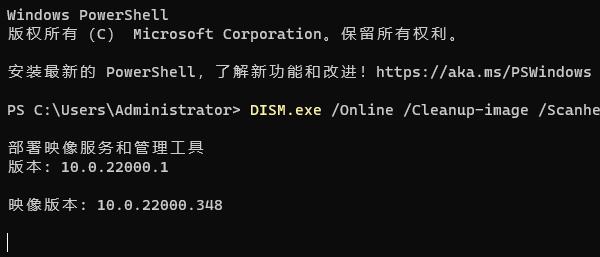
方法三:
1、如果输入了命令还是无法更新,那我们还能通过直接安装最新的win11来更新。
2、本站提供的win11系统安装起来非常快速,跟着教程操作只要几分钟就可以使用最新的win11系统了。

win11纯净版
干净纯净 使用流畅
一键安装教程
table tbody tr td button{background: #4E9FF7;border:none;border-radius: 4px;padding: 5px 16px;display: inline-block;vertical-align: text-top;}table tbody tr td button a{border:none;color: #fff;}详情相关文章:升级卡在88 | 安装卡在70 | 更新卡在35%
以上就是win11更新卡在0%解决方法了,大家快去尝试通过以上方法来解决吧。想知道更多相关教程还可以收藏好吧啦网。
以上就是win11更新卡在0%解决方法的全部内容,望能这篇win11更新卡在0%解决方法可以帮助您解决问题,能够解决大家的实际问题是好吧啦网一直努力的方向和目标。
相关文章:

 网公网安备
网公网安备